Jalankan Perintah CHKDSK untuk kesalahan ini
- Menginstal driver yang tidak kompatibel pada PC Anda menyebabkan kesalahan pada PC Anda.
- Mode Aman Windows memiliki fungsionalitas OS terbatas dan hanya boleh diaktifkan untuk diagnostik dan perbaikan.
- Terlalu banyak aplikasi latar belakang yang dibuka dapat menyebabkan pembekuan dan crash sesekali pada PC Anda.
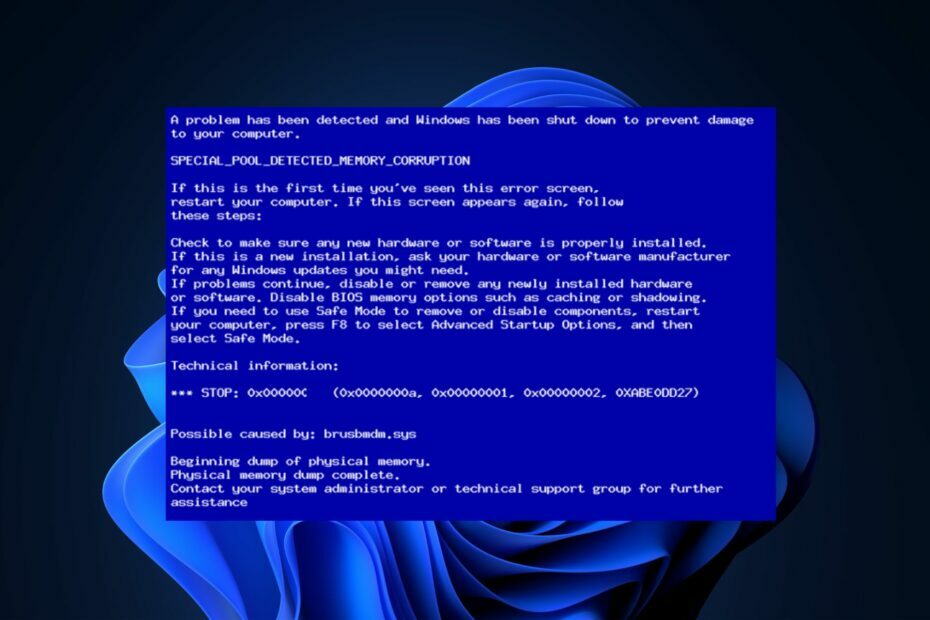
XINSTALL DENGAN MENGKLIK FILE DOWNLOAD
Fortect adalah alat yang memeriksa OS Windows Anda untuk file sistem yang buruk atau rusak. Setelah ditemukan, itu dapat mengganti versi ini dengan yang baru dari repositori dengan file Sistem Windows asli. Dengan demikian, itu akan mengembalikan sistem Anda ke keadaan berfungsi penuh. Berikut adalah cara melakukannya dalam 3 langkah mudah:
- Unduh dan Instal Benteng di PC Anda.
- Luncurkan alat dan Mulai memindai untuk menemukan file rusak yang menyebabkan masalah.
- Klik kanan Mulai Perbaikan untuk memperbaiki masalah yang memengaruhi keamanan dan kinerja komputer Anda.
- Fortect telah diunduh oleh 0 pembaca bulan ini.
Salah satu kesalahan paling umum dan membuat frustrasi pada Windows adalah layar biru kematian (BSoD). Salah satu kesalahan tersebut adalah kesalahan 0x000000F5 yang biasanya dipicu oleh kurangnya penyimpanan dan memori pada PC Anda.
Kesalahan BSoD akan menghentikan fungsionalitas PC Anda dan sebagian besar, membuat PC tidak dapat digunakan. Pada artikel ini, kami akan membahas secara singkat kesalahan BSoD 0x000000F5 dan penyebabnya serta memberikan cara terbaik untuk memperbaikinya dengan cepat.
- Apa yang menyebabkan kesalahan BSoD 0x000000F5?
- Bagaimana cara memperbaiki kesalahan BSoD 0x000000F5?
- 1. Perbarui driver
- 2. Boot ke Safe Mode
- 3. Jalankan Pemindaian SFC
- 4. Jalankan Perintah CHKDSK
- 5. Nonaktifkan program Startup yang tidak perlu
Apa yang menyebabkan kesalahan BSoD 0x000000F5?
Berikut ini adalah beberapa penyebab paling umum dari kesalahan 0x000000F5 Blue Screen of Death:
- Driver Tidak Kompatibel – Untuk setiap yang baru perangkat yang Anda instal di PC Anda, mis. Bluetooth, Kartu Grafis, Pengontrol Eksternal, dll., Anda harus menginstal driver yang sesuai. Namun, jika driver yang diinstal tidak kompatibel dengan PC Anda, kesalahan seperti 0x000000F5 pada akhirnya akan muncul.
- Penyimpanan tidak cukup – PC Windows membutuhkan minimal 10GB ruang kosong untuk berfungsi secara optimal. Jika PC Anda kehabisan penyimpanan, Anda akan mengalami pembekuan sesekali, yang menyebabkan crash dan kesalahan BSOD.
- Blok Antivirus atau Firewall – Terkadang, perangkat lunak antivirus secara tidak sengaja mencegah aplikasi dan fitur Windows tertentu berfungsi dengan baik. Kesalahan seperti BSOD 0x000000F5 dapat dipicu jika Anda antivirus atau firewall memblokir fitur diperlukan untuk menjalankan PC Anda.
- Registri Windows yang rusak – Jika Registri Windows rusak atau berisi entri yang salah, Anda pasti akan memicu beberapa kesalahan.
Bagaimana cara memperbaiki kesalahan BSoD 0x000000F5?
Jika Anda mengalami kesalahan BSOD 0x000000F5, berikut adalah beberapa cara untuk mengatasi kesalahan tersebut:
1. Perbarui driver
- tekan Windows kunci, ketik Pengaturan perangkat, dan pukul Memasuki.
- Gulir daftar Drivers, dan periksa untuk melihat apakah ada simbol peringatan kuning di sebelah opsi. Klik kanan pada pengemudi, dan pilih Perbarui driver.

- Di jendela berikutnya, klik Cari secara otomatis untuk perangkat lunak driver yang diperbarui, dan ikuti petunjuk untuk menyelesaikan pembaruan.

Setelah Anda memperbarui semua driver, mulai ulang PC Anda dan periksa apakah kesalahan telah teratasi.
Terlepas dari langkah manualnya, Anda harus tahu bahwa ada metode alternatif untuk memperbarui driver Anda secara otomatis.
Yakni, kami menyarankan Anda menggunakan DriverFix untuk memindai OS dengan cepat dan mendeteksi semua driver lama dan memperbaruinya dengan versi terbaru.

DriverFix
Kelola semua driver perangkat di PC Anda dengan manajer driver all-in-one ini.
2. Boot ke Safe Mode
- tekan Windows kunci + SAYA untuk membuka Pengaturan aplikasi.
- Klik Sistem dan pilih Pemulihan tab di jendela berikutnya.
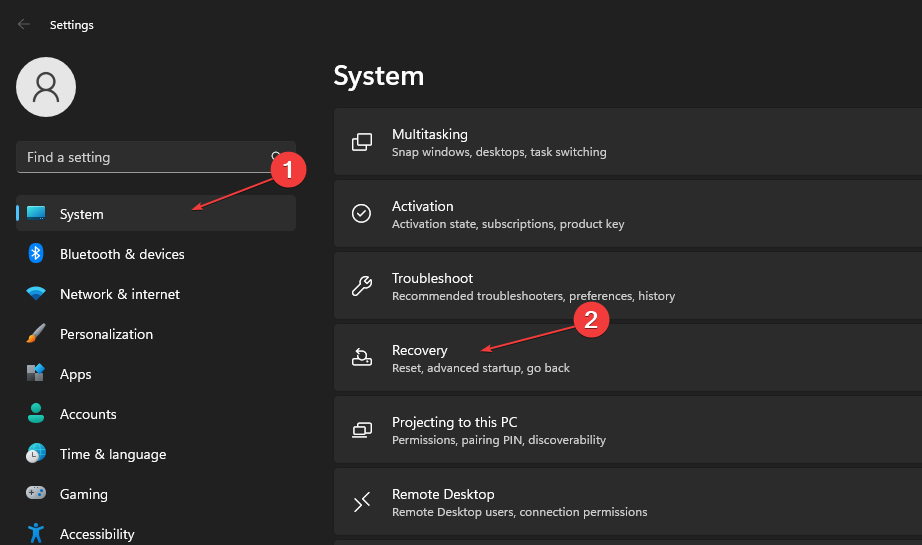
- Kemudian, gulir untuk menemukan Startup Tingkat Lanjut pilihan, dan klik Restart sekarang.
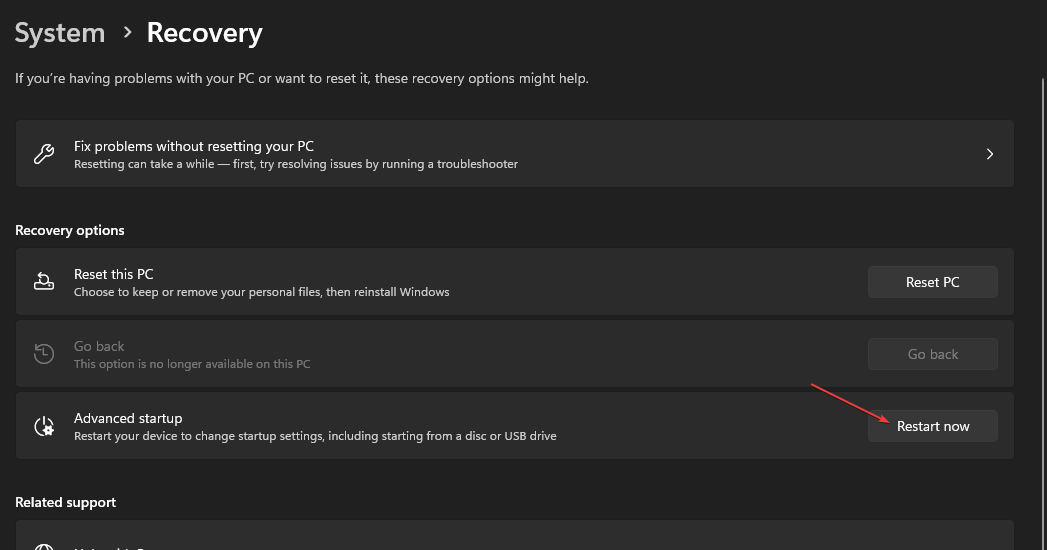
- Setelah PC Anda restart, Windows akan memberi Anda beberapa opsi restart.
- Sekarang, pilih Memecahkan masalah.
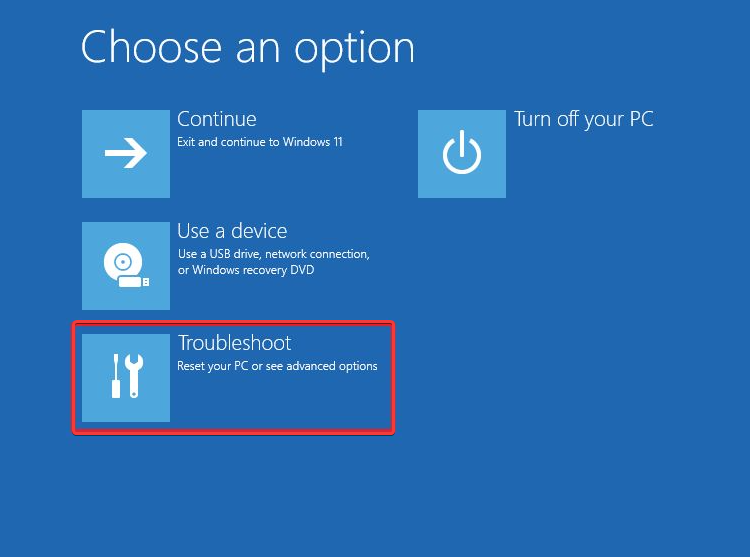
- Klik Opsi Lanjutan lalu klik Pengaturan Memulai.
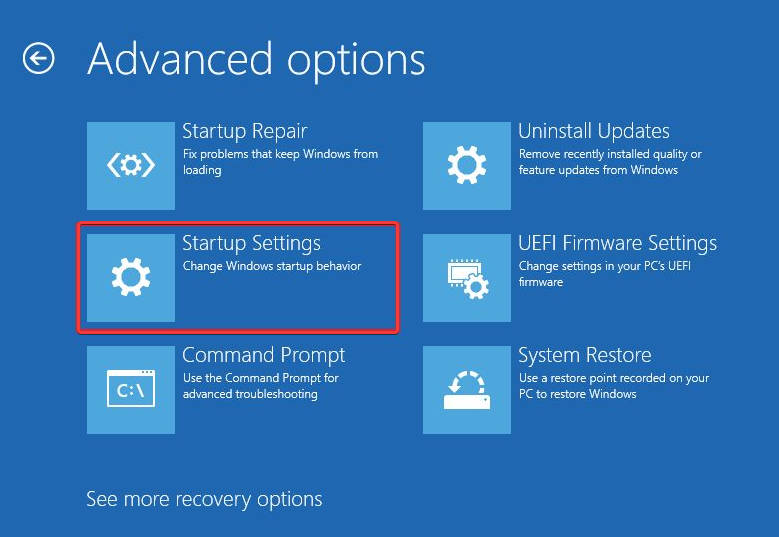
- Di jendela berikutnya, klik F4 ke Aktifkan Mode Aman dan tekan Mengulang kembali.

Mode Aman Windows akan mendiagnosis dan memperbaiki kesalahan berbasis Windows karena fungsi OS memiliki batasan dalam mode ini.
3. Jalankan Pemindaian SFC
- tekan Windows kunci, ketik CMD, klik kanan pada hasil yang ditampilkan, dan pilih Jalankan sebagai administrator.
- Klik Ya untuk memberikan aplikasi akses administratif di Kontrol Akun Pengguna jendela.
- Ketik yang berikut dan tekan Memasuki:
sfc /scannow
- Tunggu hingga pemindaian selesai, dan mulai ulang PC Anda untuk memeriksa apakah kesalahan tetap ada.
Jika Pemindaian SFC tidak berfungsi, ikuti panduan ini untuk memperbaikinya.
- Perbaiki: 0x80080300 Kesalahan Pendamping Konsol Xbox
- Cara Memperbaiki Kesalahan Media 0xc00d6d6f di Windows 10 & 11
- 0xc190020e Kesalahan Pembaruan Windows: Cara Memperbaikinya
- Nvcpl.dll Missing: Cara Memperbaiki atau Mengunduhnya Lagi
4. Jalankan Perintah CHKDSK
- tekan Windows kunci, ketik cmd, dan pilih Jalankan sebagai administrator.
- Lalu klik Ya dalam Kontrol Akun Pengguna (UAC).
- Sekarang, ketik berikut ini, dan tekan Memasuki:
chkdsk c: /f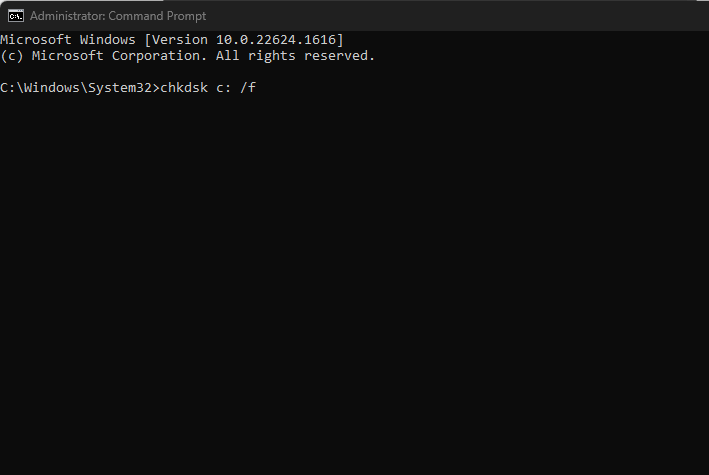
- "C:" harus diganti dengan drive huruf tempat OS Anda diinstal.
- Tunggu hingga proses selesai, dan restart PC Anda untuk memeriksa apakah kesalahan sudah diperbaiki.
Kesalahan BSOD 0x000000F5 dapat dipicu oleh kesalahan sistem file atau bad sector di disk Anda. Perintah CHKDSK akan memeriksa disk Anda untuk kesalahan file dan bad sector.
5. Nonaktifkan program Startup yang tidak perlu
- Klik kanan pada Menu mulai dan pilih Pengelola tugas.
- Arahkan ke Rintisan tab untuk melihat daftar aplikasi yang diluncurkan saat pengaktifan. Klik salah satu Program, dan pilih Cacat di sudut kanan jendela.
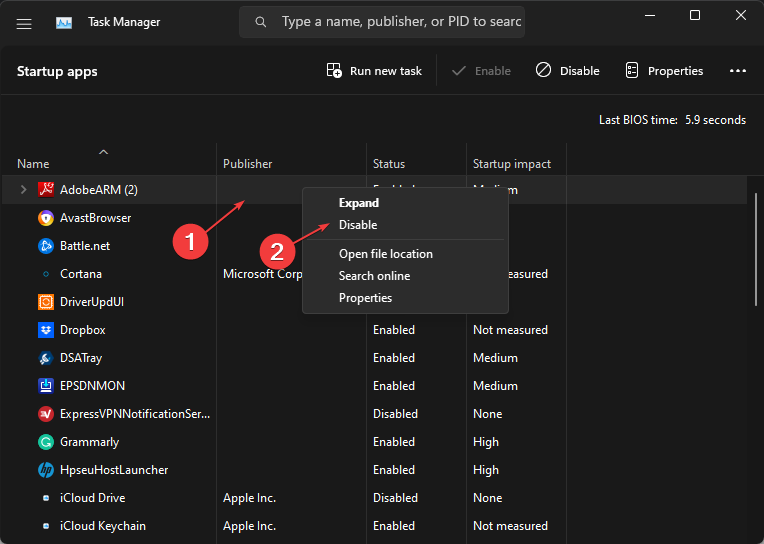
- Tutup Task Manager, dan restart PC Anda untuk memeriksa apakah kesalahan telah teratasi.
Kesalahan 0x000000F5 adalah kesalahan Windows BSoD populer yang dapat dipicu karena banyak alasan. Mengatasi kesalahan cukup sederhana, dan tidak memerlukan pengetahuan sebelumnya. Dengan hanya mengikuti panduan kami, Anda seharusnya dapat mengatasi kesalahan dalam waktu singkat.
Jika Anda pernah mengalami kesalahan 0x000000F5 di masa lalu dan berhasil memperbaikinya menggunakan solusi alternatif, Anda dapat memberi tahu kami di komentar di bawah.
Masih mengalami masalah?
SPONSOR
Jika saran di atas tidak menyelesaikan masalah Anda, komputer Anda mungkin mengalami masalah Windows yang lebih parah. Kami menyarankan memilih solusi all-in-one seperti Benteng untuk memperbaiki masalah secara efisien. Setelah instalasi, cukup klik Lihat & Perbaiki tombol lalu tekan Mulai Perbaikan.


![MEMPERBAIKI: Layar Hijau Kematian di Windows 10 [Crash]](/f/039a322221d8b6f340e5fa2aced892c4.webp?width=300&height=460)